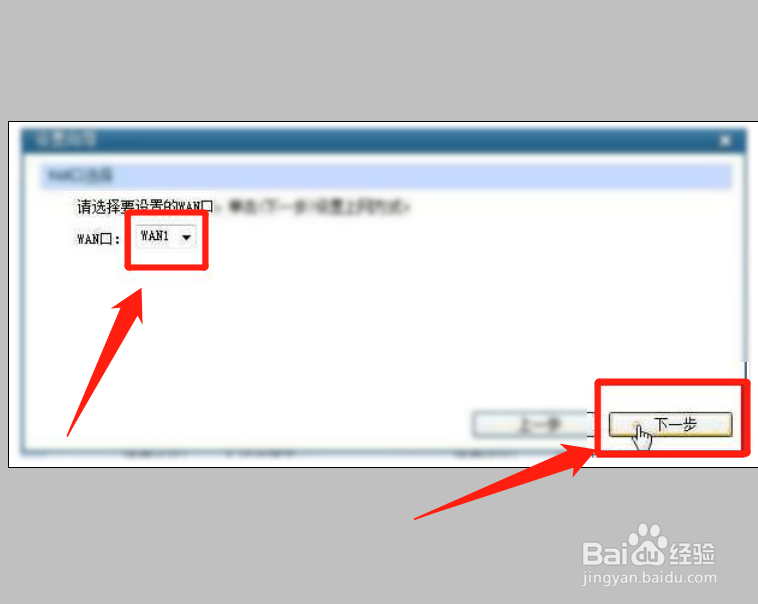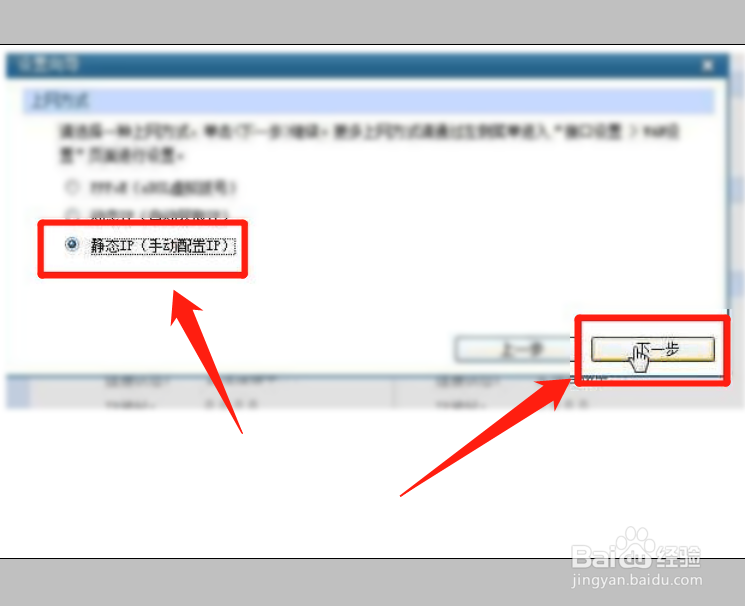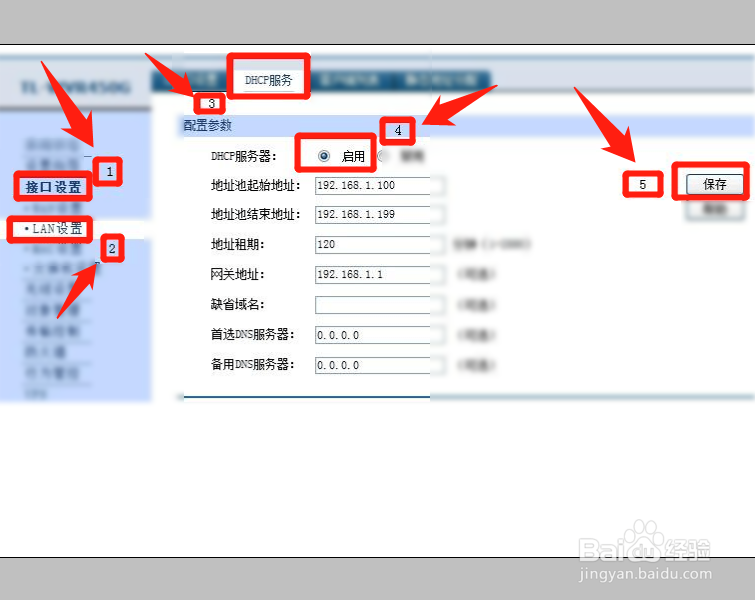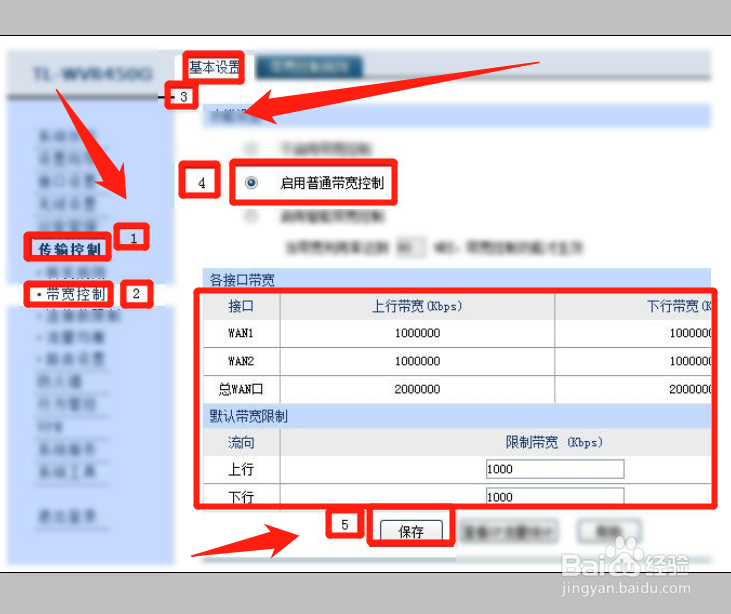1、首先将路由器连接好电源、交换机和外网网线,电源线插入电源插座,宽带进口线插入wlan1或者wlan2端口,并将电脑网线一头连接电脑,另一头连接路由器的lan1~3,任意一端口
2、然后将电脑的ip地址设置为自动获取或者手动配置为192.168.1.0网段(找到控制面板——》网络和Internet连接——》本地连接,右键属性,选择tcp/ipv4,设置好ip地址)
3、打开一个空白的网页,在地址栏里面输入路由器管理界面的登录ip地址,默认为192.1681.1 回车后,输入账号和密码admin和admin(一般路由器背面或者说明书有相关的信息)
4、登录进去以后,勾选“下次登录不再显示设置向导”,并点击下一步
5、后面保持默认wlan1端口,点击下一步,并选择静态ip地址(手动配置),下一步
6、紧接着我们更加运营商提供的外网或者公网ip地址,进行输入进去,并设置好点击下一步。
7、然后后面就进入到无线设置界面,在这里我们开启无线功能,并设置无线ssid名称,加密方式和加密密码,设置好点击下一步。
8、这个时候我们进行交换机端口连接设置,点击交换机端口参数,我们将WLAN1端口和LAN3端口勾选上,并保存,这样也就是只有这两个端口可以进行连接网线。
9、然后我们再选择左侧的lan设置,将dhcp服务器开启来,这样连接交换机的局域网电脑都可以进行自动获取ip地址愉桴狁焕进行上网。根据局域网内电脑数量,进行ip地址网段设置,这里我设置成192.168.1.100~199
10、后面我再点击传输控制,宽带控制,进行上网速度限制。在这里面可以控制局域网内电脑的上网网速,可以设置上行和下行,进行管理局域网内的网络。
11、设置好网络之后,再进行修改管理员密码,点击系统工具设备管理,修改管理员账号,进行修改账号和密码。这样可以有效避免其它人知道密码后,进行网络修改操作。
12、最后我们将设置好的数据信息进行备份,避免后面数据丢失重新设置。点击系统工具,设备管理,备份与导入,点击备份配置信息即可。备份完成以后,点击重启路由器,即可进行路由器使用了。